2017 OPEL ADAM radio
[x] Cancel search: radioPage 5 of 95

Úvod.............................................. 6
Rádio ........................................... 20
Externí zařízení ............................ 27
Rozpoznávání řeči .......................35
Telefon ......................................... 36
Rejstřík ......................................... 46R 4.0 IntelliLink
Page 9 of 95

Úvod91Displej/dotyková
obrazovka ............................. 13
2 Úvodní nabídka .....................13
Přístupová tlačítka obrazovky:
AUDIO : funkce audia
GALERIE : funkce
prohlížení obrázků a videa
TELEFON : funkce
mobilního telefonu
PROJEKCE : promítání telefonu
NAV : aplikace BringGo ®
NASTAVENÍ : systémová
nastavení
OnStar : Nastavení Wi-Fi
systému OnStar ....................11
3 Ukazatele času, data
a teploty ................................ 17
4 g
Krátké stisknutí: otevření
nabídky telefonu ...................40nebo otevření nabídky
funkce promítání telefonu
(je-li aktivovaná) ....................33
Dlouhé stisknutí: aktivace
rozpoznávání řeči .................. 35
5 v
Krátké stisknutí:
přeskočení k další stanici,
když je rádio aktivní ..............20
nebo přeskočení k další
stopě, když jsou aktivní
externí zařízení .....................29
Dlouhé stisknutí:
vyhledávání směrem
vzhůru, když je rádio aktivní . 20
nebo rychlé posunutí
vpřed, když jsou aktivní
externí zařízení .....................29
6 m
Krátké stisknutí: zapnutí
informačního systému,
pokud je vypnutý ...................11
nebo potlačení systému,
pokud je zapnutý ..................11Dlouhé stisknutí: vypnutí
informačního systému ...........11
Otočení: nastavení
hlasitosti ................................ 11
7 t
Krátké stisknutí:
přeskočení k předchozí
stanici, když je rádio aktivní ..20
nebo přeskočení
k předchozí stopě, když
jsou aktivní externí zařízení ..29
Dlouhé stisknutí:
vyhledávání směrem dolů, když je rádio aktivní ..............20
nebo rychlé převinutí, když
jsou aktivní externí zařízení ..29
8 ;
Krátké stisknutí: otevření
úvodní nabídky .....................11
Dlouhé stisknutí: otevření
nabídky funkce promítání
telefonu (je-li aktivovaná) ......33
Page 10 of 95

10ÚvodOvládací prvky na volantu
1qw
Krátké stisknutí: otevření
nabídky OnStar, pokud
není připojen žádný telefon ...11
nebo příjem hovoru, pokud je připojen telefon .................36
nebo navolení posledního
čísla v seznamu volání,
když je zobrazena nabídka
pro telefon ............................. 40
nebo přepnutí mezi
hovory, když hovory čekají .... 40
Dlouhé stisknutí: aktivace
rozpoznávání řeči .................. 35
2 SRC (zdroj) ........................... 11
Stisknutí: zvolení zdroje
zvukového signálu ................11
Otočení směrem vzhůru/
dolů: volba další/
předchozí předem
nastavené rozhlasové
stanice, když je rádio
aktivní .................................... 20
nebo volba další/
předchozí stopy/kapitoly/
obrázku, když jsou externí
zařízení aktivní ......................29
nebo volba dalšího/
předchozího záznamu
v seznamu volání, když je
portál pro telefon aktivní
a seznam volání je otevřen ...40
Otočení směrem vzhůru/
dolů a přidržení: rychlé
rolování záznamy
v seznamu volání ..................403 +
Stisknutí: zvýšení hlasitosti
4 -
Stisknutí: snížení hlasitosti
5 xn
Stisk: ukončení/odmítnutí
hovoru ................................... 40
nebo deaktivace
rozpoznávání řeči .................. 35
nebo aktivace/deaktivace
funkce ztlumení zvuku ..........11
Page 16 of 95

16Úvod
Režim ekvalizéru
Nastavení použijte k optimalizaci
stylu hudby, např. Rock nebo Vážná
hud. .
Vyberte požadovaný zvukový styl
v interaktivním panelu na dolním
okraji obrazovky. Pokud vyberete
Vlastní , můžete ručně upravovat
následující nastavení.
Basy
Pomocí tohoto nastavení zvyšte nebo snižte hluboké frekvence audio
zdrojů.
Stisknutím + nebo - upravte
nastavení.
Střed
Pomocí tohoto nastavení zvyšte nebo snižte střední frekvence zdrojů audia.
Stisknutím + nebo - upravte
nastavení.
Výšky
Pomocí tohoto nastavení zvyšte nebo snižte vysoké frekvence audio zdrojů.
Stisknutím + nebo - upravte
nastavení.
Nastavení vyvážení a rozložení
hlasitosti dopředu a dozadu
Pro nastavení vyvážení a rozložení
hlasitosti použijte obrázek napravo od
nabídky.
Pro zadání bodu s nejvyšší úrovní
zvuku v prostoru pro cestující
stiskněte příslušný bod na obrázku.
Alternativně můžete posunout
červenou značku do požadovaného
bodu.
Poznámky
Nastavení vyvážení a prolínání platí
pro všechny zdroje audia. Nelze je
nastavit individuálně pro jednotlivé zdroje audia.Nastavení hlasitosti
Nastavení maximální hlasitost při
spouštění
Stiskněte ; a potom vyberte
Nastavení .
Vyberte možnost Rádio, procházejte
seznamem a pak vyberte Max. hlas.
při zap. .
Stisknutím + nebo - upravte
nastavení.
Nastavení kompenzace hlasitosti
v závislosti na rychlosti
Stiskněte ; a potom vyberte
Nastavení .
Vyberte možnost Rádio, procházejte
seznamem a pak vyberte Auto.
hlasitost .
Chcete-li nastavit stupeň
přizpůsobení hlasitosti, vyberte jednu
z položek v seznamu.
Vypnuto : při zvyšování rychlosti
vozidla se hlasitost nezvýší.
Vysoká : při zvyšování rychlosti
vozidla se hlasitost zvýší na
maximum.
Page 17 of 95

Úvod17Aktivace nebo deaktivace funkce
zvukové zpětné vazby při
stisknutí
Pokud je funkce zvukové zpětné
vazby při stisknutí zapnuta, je každé
stisknutí tlačítka nebo položky
nabídky indikováno pípnutím.
Stiskněte ; a potom vyberte
Nastavení .
Vyberte možnost Rádio a přesuňte se
seznamem k Zvuková odezva
dotykového tlačítka .Stiskněte tlačítko na obrazovce vedle
Zvuková odezva dotykového tlačítka
a aktivujte nebo deaktivujte
příslušnou funkci.
Hlasitost dopravních hlášení Chcete-li nastavit hlasitost
dopravních oznámení, nastavte
požadovanou hlasitost během
oznámení ohlašovaného systémem. Odpovídající nastavení je pak
uloženo systémem.
Systémová nastavení Následující nastavení se týkají celého
systému. Všechna ostatní nastavení
jsou popsána v tématech
v příslušných kapitolách této příručky.
Nastavení času a data Stiskněte ; a potom vyberte
Nastavení .
Vyberte Čas a datum pro zobrazení
příslušné podnabídky.
Nastavit formát času
Chcete-li vybrat požadovaný formát
času, stiskněte tlačítka na obrazovce
12 h nebo 24 h.
Nastavit formát data
Chcete-li vybrat požadovaný formát
data, zvolte Nastavit formát data
a vyberte mezi dostupnými
možnostmi podnabídky.
Automatické Nastavení
Chcete-li si vybrat, zda mají být čas
a datum nastaveny automaticky nebo
ručně, vyberte možnost Automatické
Nastavení .
Page 18 of 95

18ÚvodMají-li být čas a datum nastavovány
automaticky, vyberte možnost
Zapnuto - RDS .
Mají-li být čas a datum nastavovány
ručně, vyberte možnost Vypnuto -
manuální . Pokud je možnost
Automatické Nastavení nastavena na
Vypnuto - manuální , zpřístupní se
položky podnabídky Nastavit čas
a Nastavit datum .
Nastavení času a data Chcete-li upravit nastavení času
a data, vyberte možnost Nastavit
čas nebo Nastavit datum .
Stisknutím + a - upravte nastavení.
Nastavení jazyka
Stiskněte ; a potom vyberte
Nastavení .
Pro otevření příslušné nabídky
vyberte Jazyk(Language) .
Pro nastavení jazyka textu nabídek
stiskněte požadovaný jazyk.Funkce posouvání textu
Pokud se na obrazovce zobrazuje
dlouhý text, například názvy skladeb
nebo stanic, může se buď plynule
posouvat, nebo se může posouvat
pouze jednou a potom bude zobrazen ve zkrácené formě.
Stiskněte ; a potom vyberte
Nastavení .
Zvolte Rádio.
Pokud chcete, aby se text posouval
nepřetržitě, zapněte funkci Rolování
textu .
Pokud chcete, aby text roloval
v blocích, nastavení vypněte.
Funkce Tmavý displej
Jestliže nechcete, aby byl vidět
osvětlený displej, např. v noci, lze
displej vypnout.
Stiskněte ; a potom vyberte
Nastavení .
Procházejte seznamem a vyberte
položku Vypnutí displeje . Displej je
vypnut, audio funkce zůstávají
aktivní.
Tovární nastavení Stiskněte ; a potom vyberte
Nastavení .
Procházejte seznamem a vyberte
Návrat do výrobního nastavení .
Chcete-li uložit všechna
přizpůsobená nastavení, vyberte
možnost Obnovit nastavení vozidla .
Chcete-li odstranit spárovaná
zařízení Bluetooth, seznam
uložených kontaktů a čísla hlasové
pošty, vyberte možnost Smazat
všechna soukromá data .
Page 20 of 95
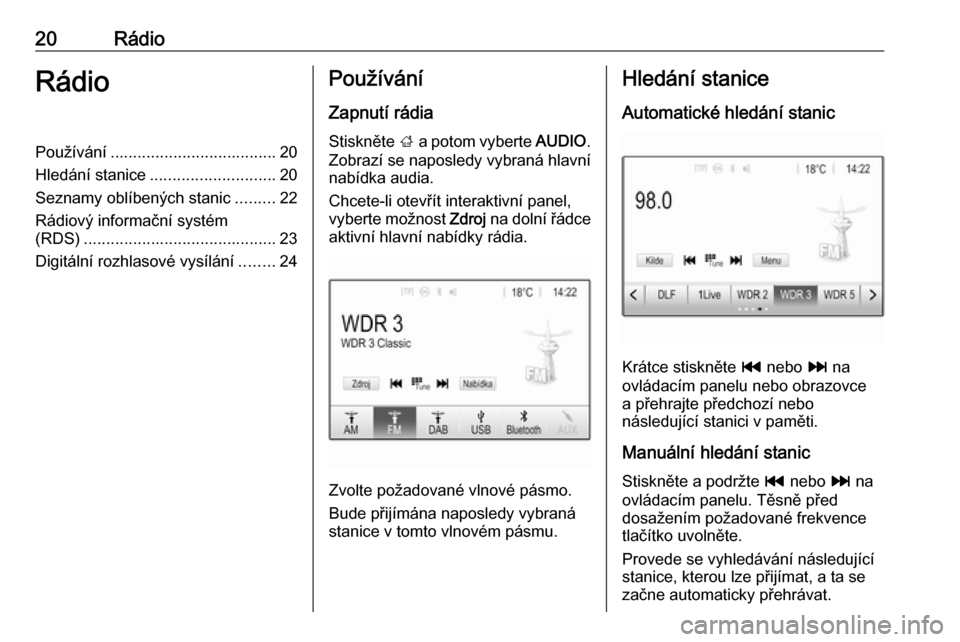
20RádioRádioPoužívání..................................... 20
Hledání stanice ............................ 20
Seznamy oblíbených stanic .........22
Rádiový informační systém
(RDS) ........................................... 23
Digitální rozhlasové vysílání ........24Používání
Zapnutí rádia
Stiskněte ; a potom vyberte AUDIO.
Zobrazí se naposledy vybraná hlavní
nabídka audia.
Chcete-li otevřít interaktivní panel,
vyberte možnost Zdroj na dolní řádce
aktivní hlavní nabídky rádia.
Zvolte požadované vlnové pásmo.
Bude přijímána naposledy vybraná
stanice v tomto vlnovém pásmu.
Hledání stanice
Automatické hledání stanic
Krátce stiskněte t nebo v na
ovládacím panelu nebo obrazovce a přehrajte předchozí nebo
následující stanici v paměti.
Manuální hledání stanic
Stiskněte a podržte t nebo v na
ovládacím panelu. Těsně před
dosažením požadované frekvence
tlačítko uvolněte.
Provede se vyhledávání následující stanice, kterou lze přijímat, a ta se začne automaticky přehrávat.
Page 21 of 95

Rádio21Poznámky
Vlnové pásmo FM: pokud je
aktivovaná funkce RDS, jsou
vyhledávány pouze stanice
RDS 3 23, a pokud je aktivovaná
rádiová dopravní služba (TP), jsou vyhledávány pouze stanice
dopravní služby 3 23.
Naladění stanice
Stiskněte tlačítko B na obrazovce.
Zobrazí se Přímé ladění .
Zadejte požadovanou frekvenci.
Pomocí r odstraňte zadané číslice.
V případě potřeby stiskněte d nebo
c a poté nastavte vstup.
Potvrďte zadání a začněte
přehrávání vysílání stanice.
Seznamy stanic Pro otevření určité dílčí nabídky
příslušného vlnového pásma vyberte
možnost Nabídka ve spodní hlavní
nabídky aktivního rádia.
Vyberte Seznam stanic specifický
podle stanic. Zobrazí se všechny
stanice příslušného vlnového pásma,
které lze aktuální oblasti přijímat.
Zvolte požadovanou stanici.
Poznámky
Aktuálně přijímaná rozhlasová
stanice je indikována symbolem l
vedle názvu stanice.
Seznamy kategorií
Řada rozhlasových stanic vysílá kód
PTY, který specifikuje typ vysílaného
programu (např. zprávy). Některé
stanice také mění kód PTY
v závislosti na právě vysílaném
obsahu.
Informační systém ukládá tyto stanice roztříděné podle typu programu do
seznamu příslušné kategorie.
Poznámky
Položka seznamu Kategorie je
k dispozici pouze pro vlnová pasme
FM a DAB.
Chcete-li vyhledat typ programu
stanovený stanicemi, vyberte
možnost Kategorie .
Zobrazí se seznam aktuálně
dostupných typů programů.
Zvolte požadovaný typ programu.
Zobrazí se seznam stanic, které
vysílají program zvoleného typu.
Zvolte požadovanou stanici.